1. Descargar
1. Sitio web oficial de Redis
Nota: El sitio web oficial no proporciona una versión para Windows, solo una versión para Linux.
2. Dirección de descarga de GitHub
Lanzamientos · microsoftarchive/redis · GitHub
Opcional: descargue el paquete msi o el paquete comprimido zip
Lo que elegí aquí es el paquete comprimido zip, que se puede operar directamente a través de la ventana de comando cmd.
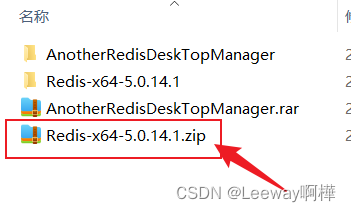
2. Pasos de instalación
1. Descomprima el paquete comprimido de Redis.
Seleccione el paquete comprimido, haga clic derecho para seleccionar Descomprimir y guárdelo en la ruta especificada.
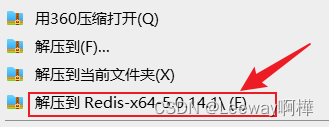

Abra el archivo descomprimido y verá el siguiente contenido.
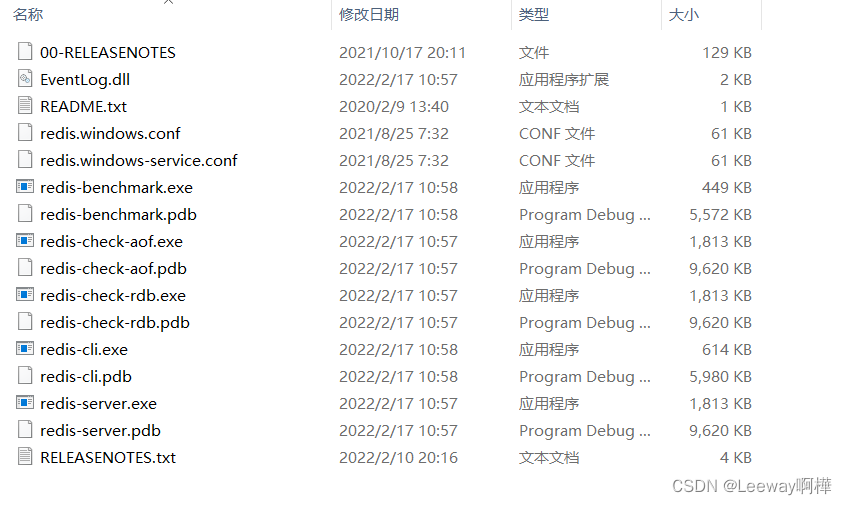
2. Crea un servicio temporal
En la ruta de descompresión, ingrese directamente cmd y presione la tecla Enter para abrirlo.
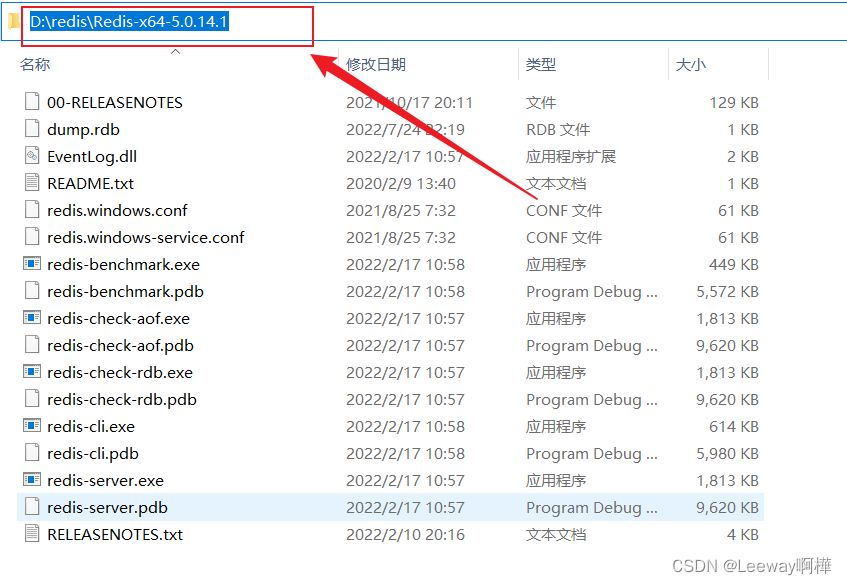
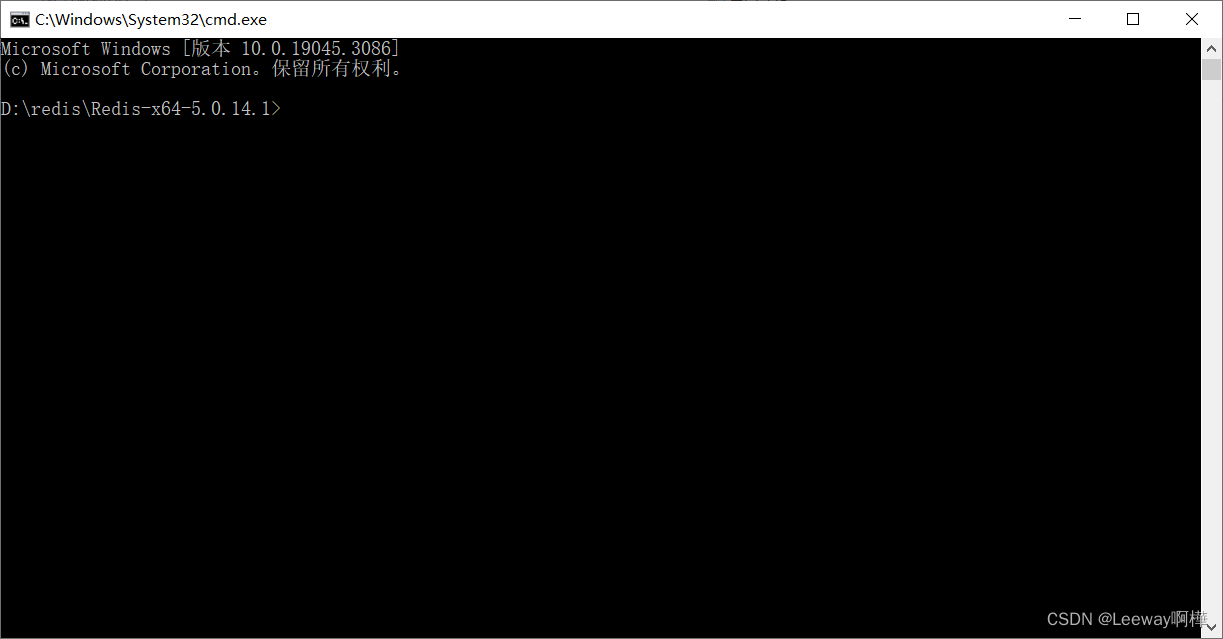
ingrese el comando:
redis-server.exe redis.windows.confInicie el servicio redis temporal y verá el siguiente contenido
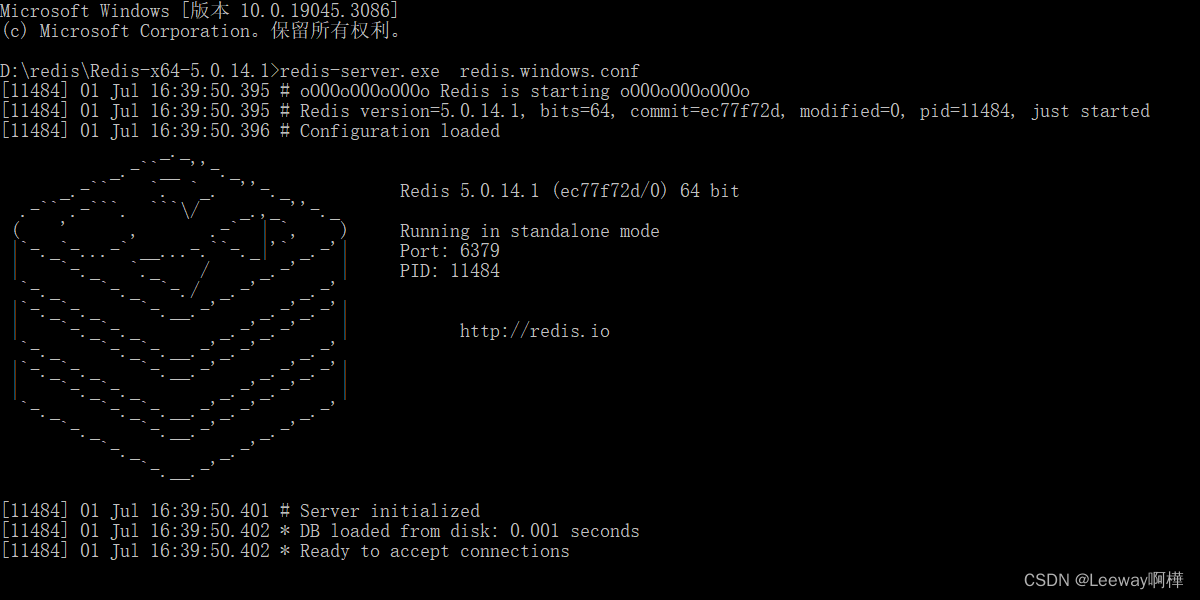
En este punto, debe volver a abrir una ventana cmd e iniciar el cliente para verificar si el servicio temporal de Redis se inicia normalmente.
3. Inicie el cliente
Ingrese el comando: redis-cli, como se muestra en la figura siguiente, si puede ingresar normalmente, significa que el servicio temporal se inicia normalmente
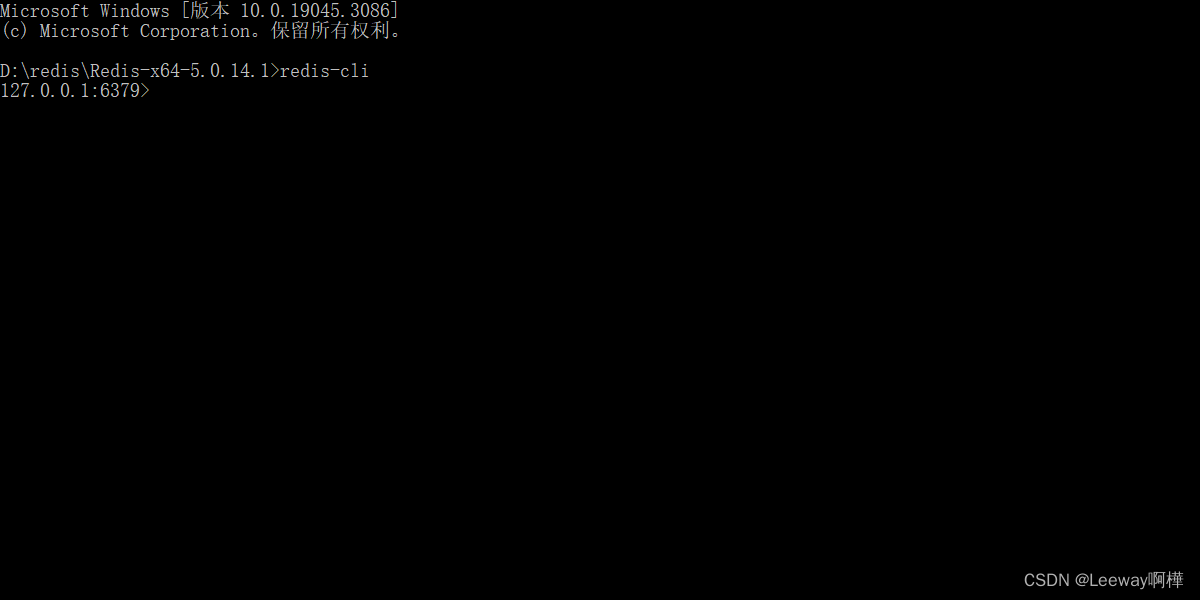
Utilice los comandos set y get para almacenar y obtener datos de la base de datos de Redis, como se muestra en la siguiente figura

4. Crea un servicio permanente
1. Vuelva a abrir una ventana de comando cmd e ingrese el comando
redis-server.exe --service-install redis.windows.conf --loglevel verbose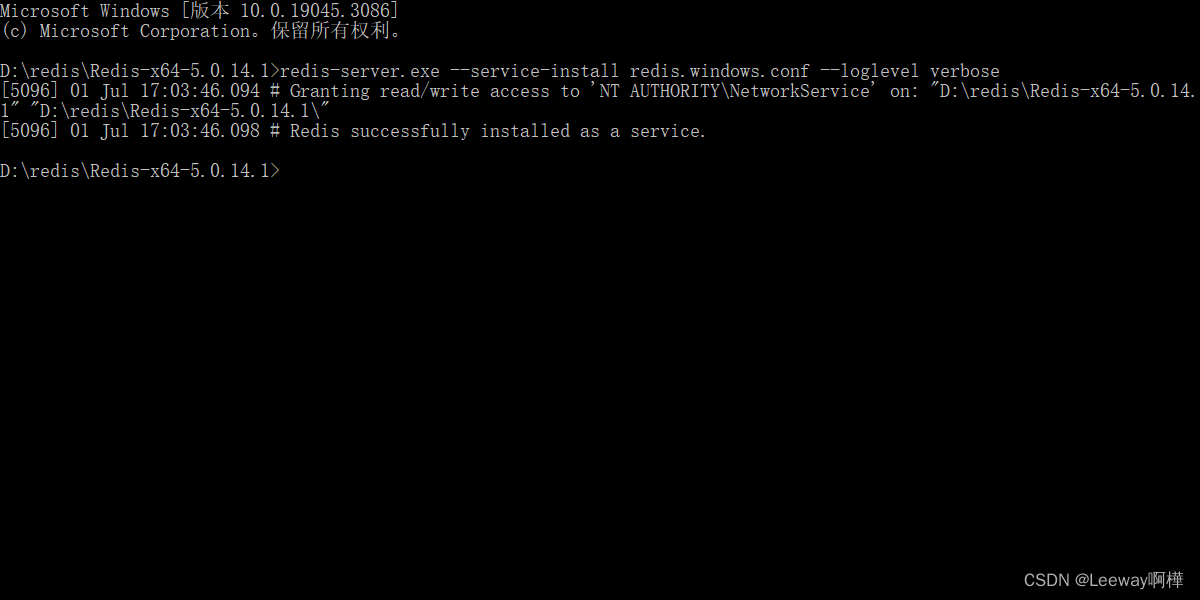
Abra el administrador de tareas, haga clic en Servicios, podrá ver el servicio Redis, el estado único está detenido
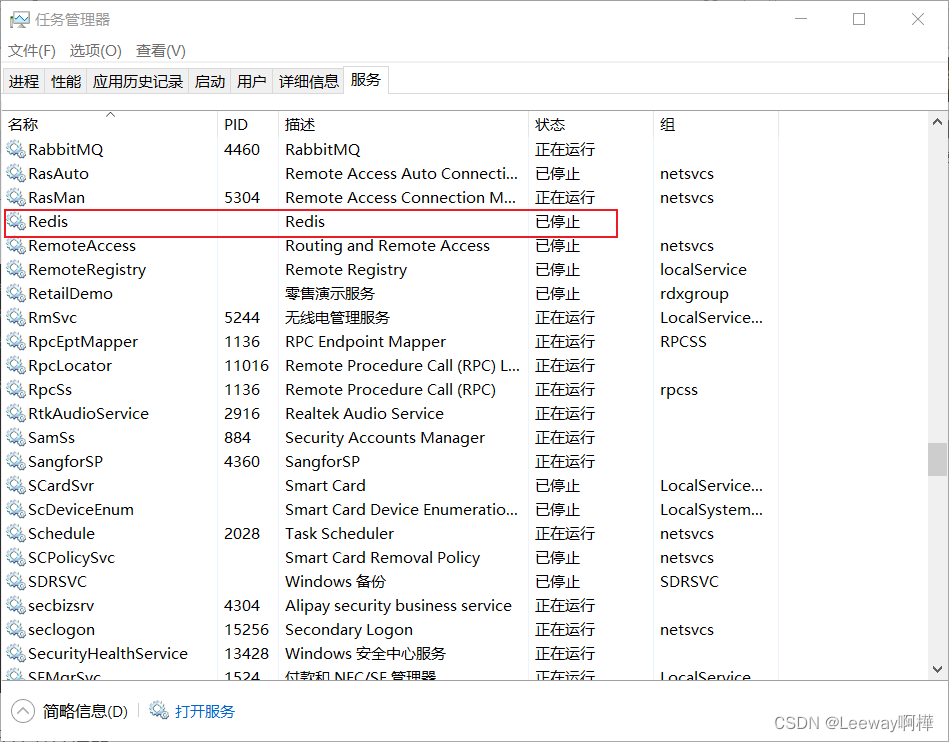
2. Inicie el servicio: ingrese el comando en la ventana cmd
redis-server --service-start 
Compruebe si el servicio Redis está iniciado: Administrador de tareas - Servicio - Servicio Redis, si el estado es "En ejecución", significa que el comando de inicio se ejecutó correctamente

Aquí está: La instalación del servicio Redis está completa.
Comprobémoslo nuevamente, abrimos la ventana cmd, iniciamos el cliente y ejecutamos los comandos get y set, podemos ver que el servicio responde normalmente.
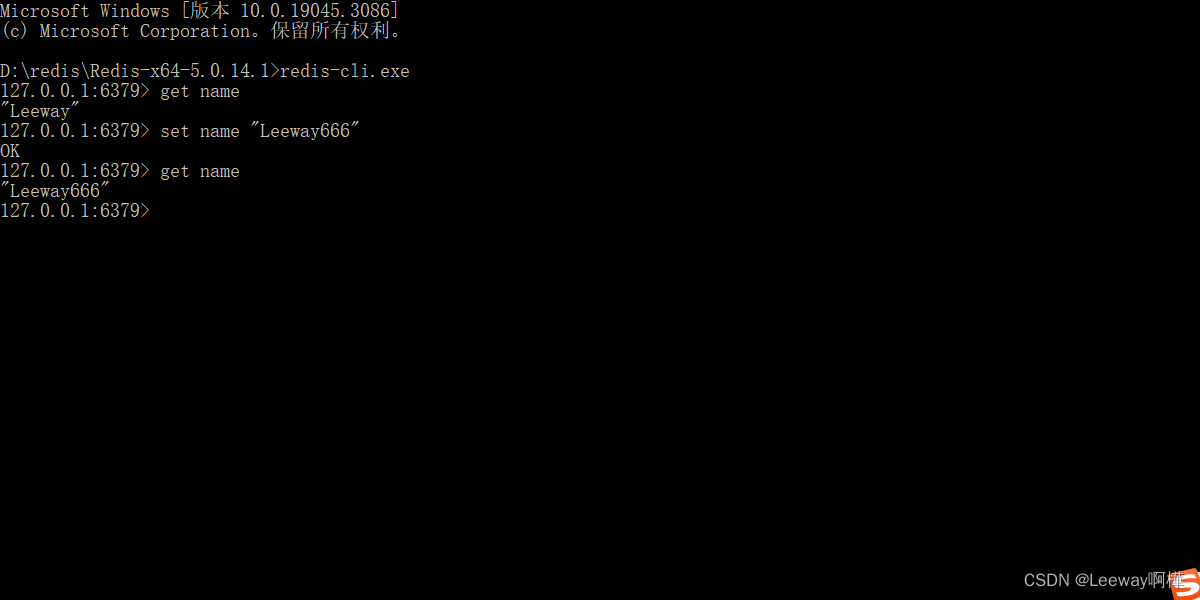
3. Detenga el servicio: ingrese el comando en la ventana cmd
redis-server --service-stop 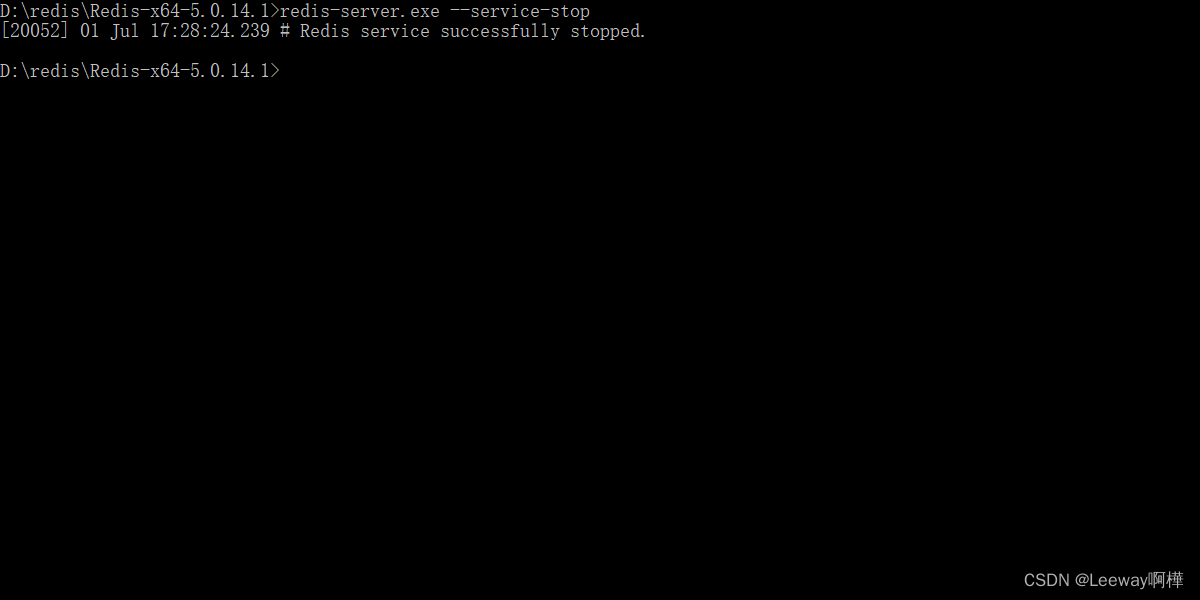 Compruebe si el servicio Redis está detenido: Administrador de tareas-Servicio-Servicio Redis. Si ve el estado "Detenido", significa que el comando de detención se ejecutó correctamente.
Compruebe si el servicio Redis está detenido: Administrador de tareas-Servicio-Servicio Redis. Si ve el estado "Detenido", significa que el comando de detención se ejecutó correctamente.
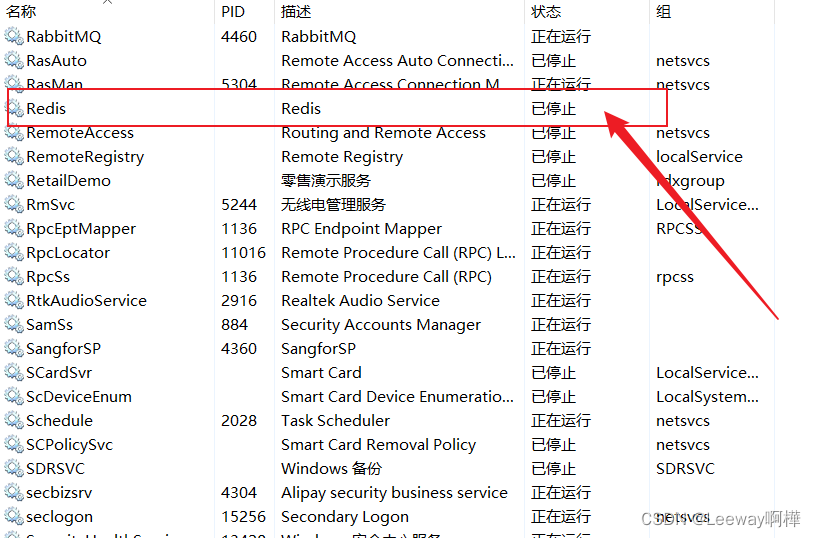
4. Desinstale el servicio: ingrese el comando en la ventana cmd
redis-server --service-uninstall3. Configuración de contraseña
Mirando hacia atrás en el comando cuando instalamos el servicio, el archivo de configuración del servicio es redis.windows.conf
redis-server.exe --service-install redis.windows.conf --loglevel detallado
Entonces necesitamos abrir el archivo redis.windows.conf , buscar la palabra clave requirepass foobared e ingresar requirepass leeway123 al final. Aquí, recuerde reiniciar el servicio Redis después de agregarlo.
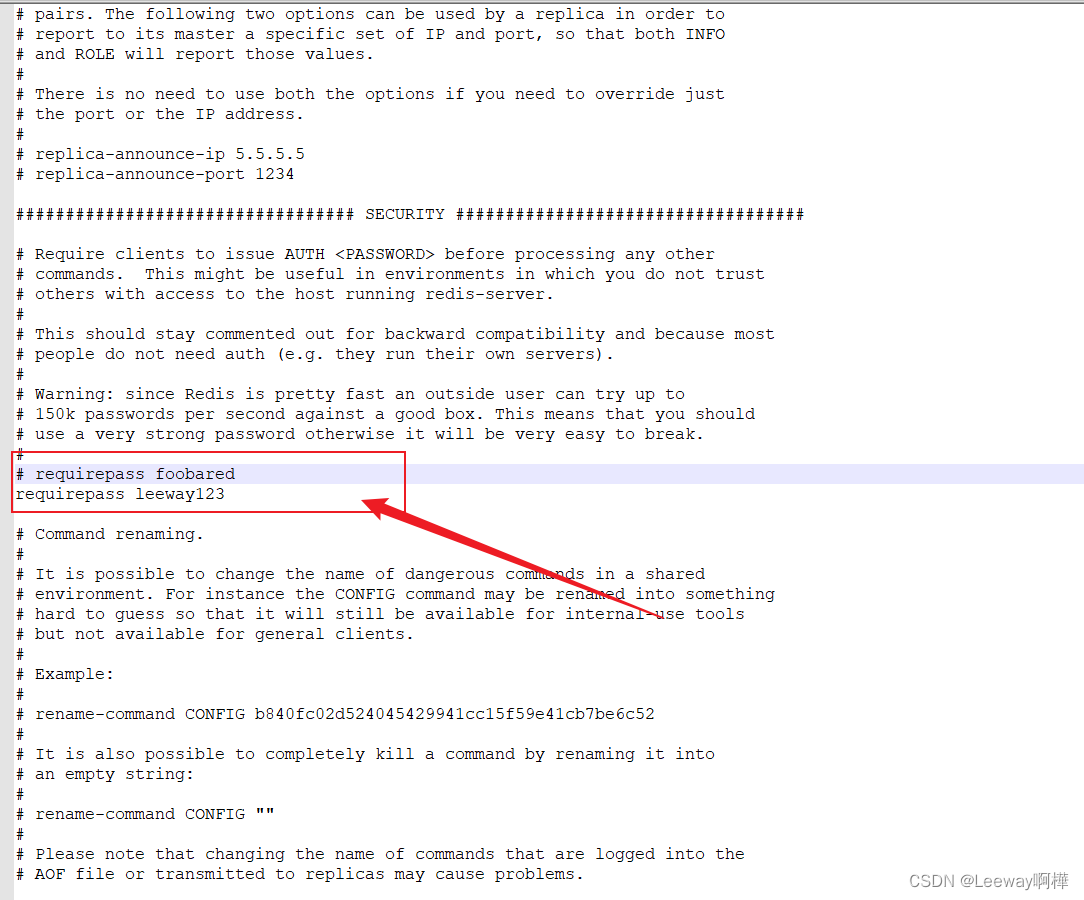
Cuando cmd abra el cliente, se nos preguntará que no tenemos permiso.
Verificar permisos e ingresar comandos
auth leeway123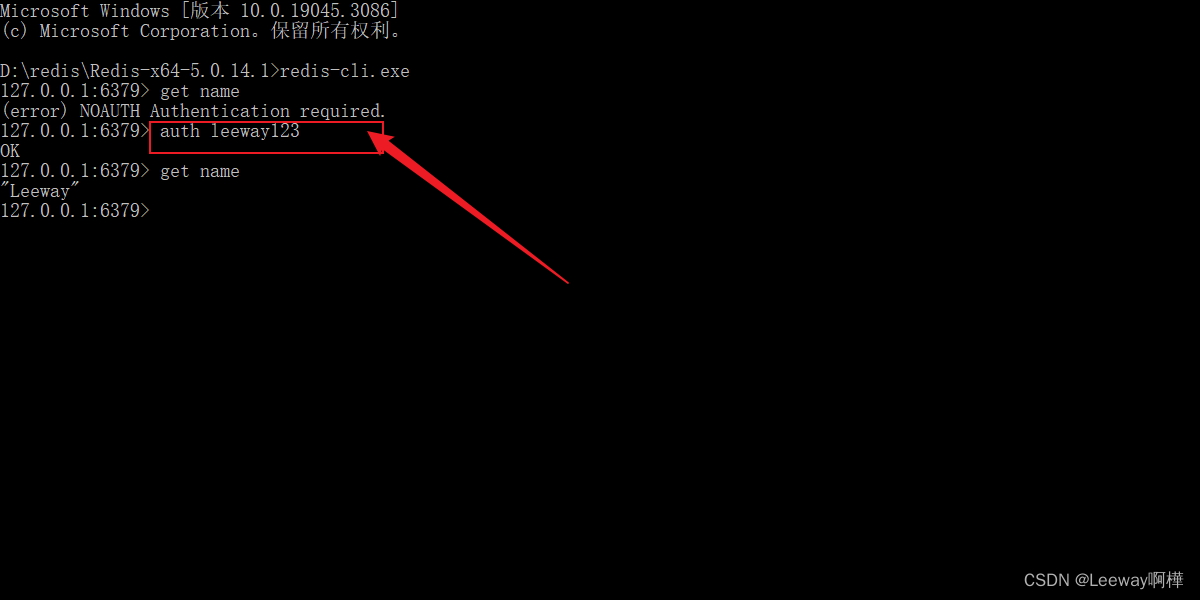
4. Posibles problemas encontrados
Al iniciar el servicio, puede encontrar una falla en el inicio del servicio y se informa el error "Error al iniciar el servicio Redis". Recuerde cerrar el servicio temporal que se inició antes y volver a intentarlo.
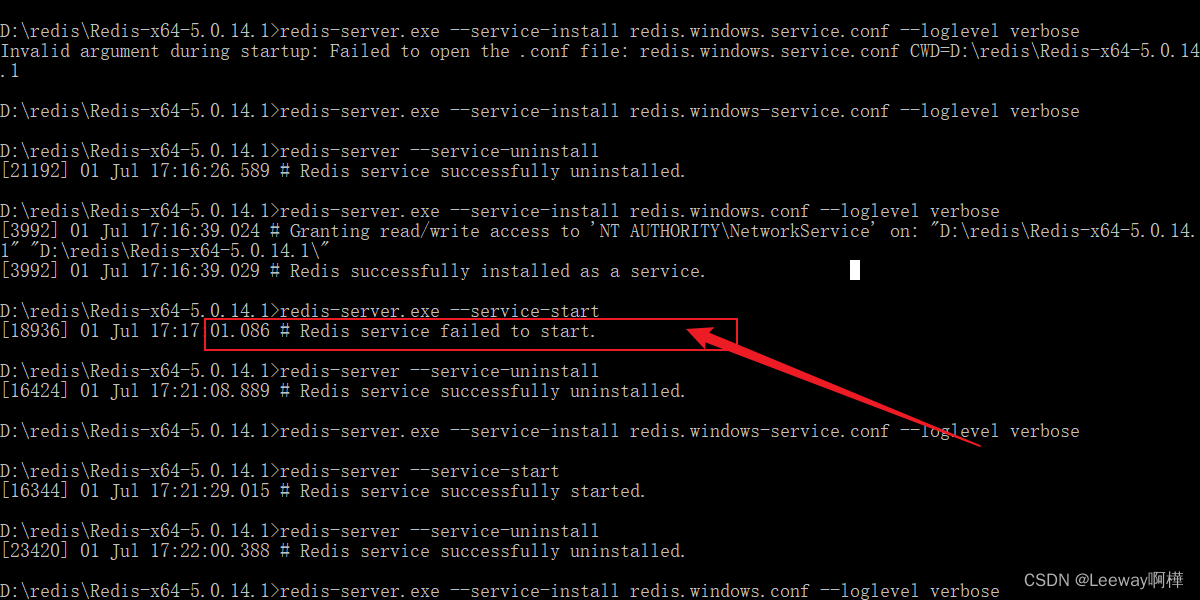
5. Gracias
Gracias a todos por su lectura y apoyo. Espero que este artículo pueda ayudarlos con los problemas que encuentren. Adjunto aquí está el sitio web del tutorial de Redis Tutorial de Redis_redis tutorial , Si está interesado, puede continuar estudiando en profundidad.